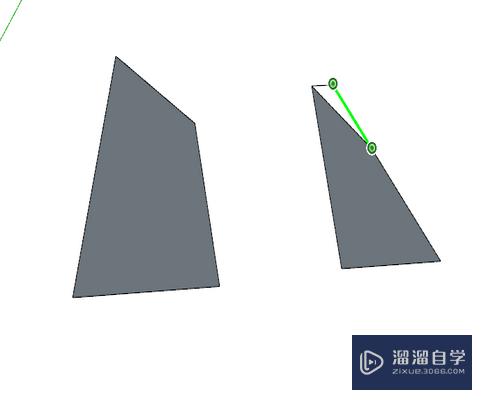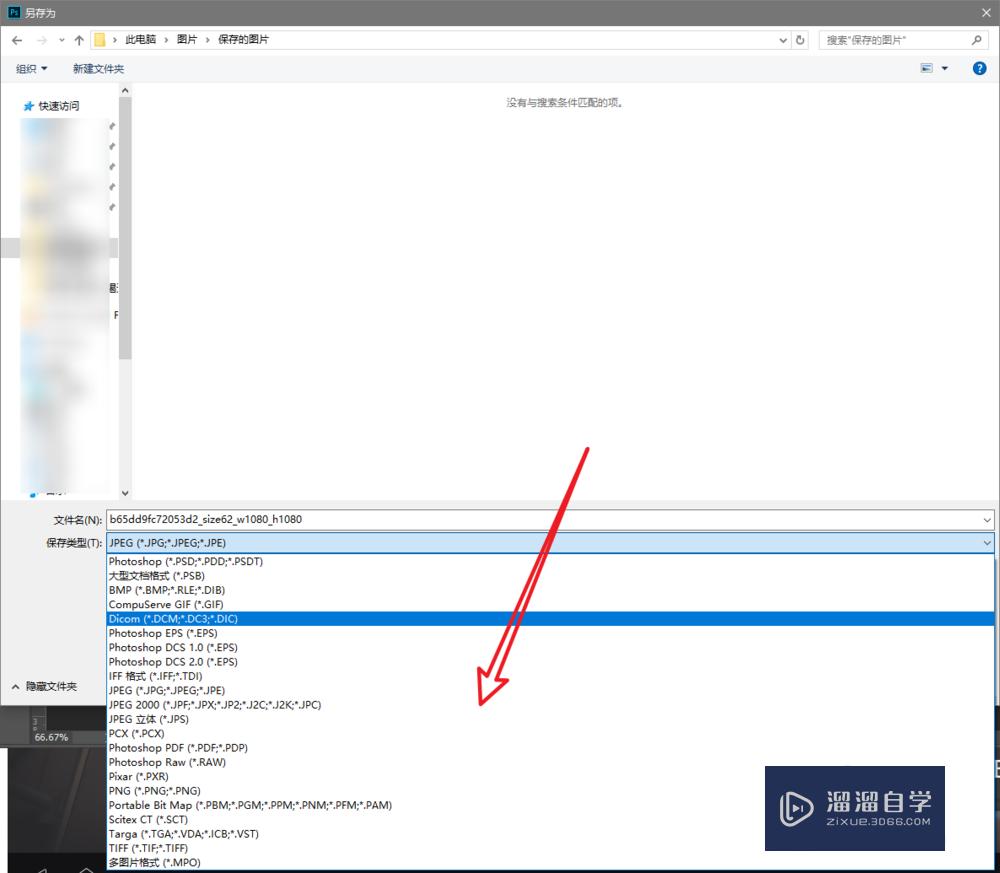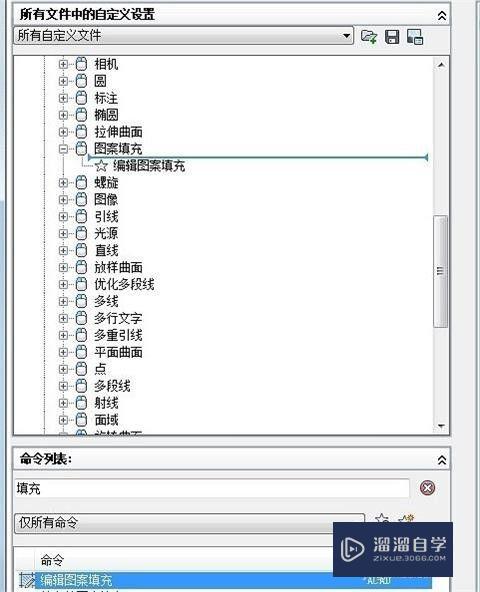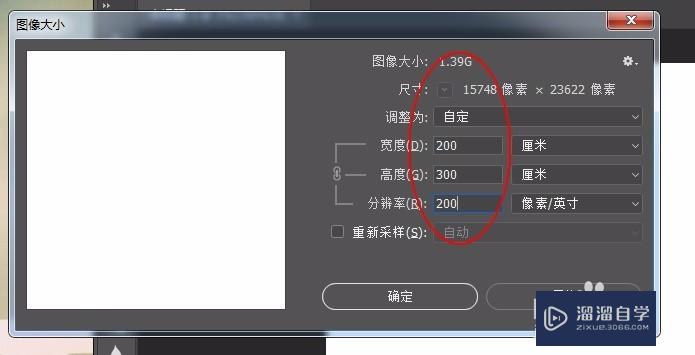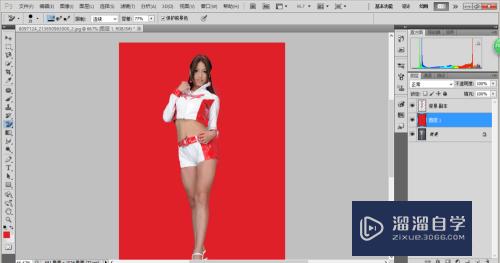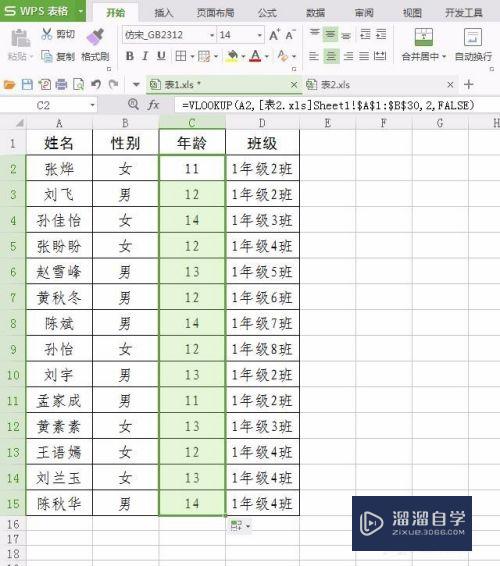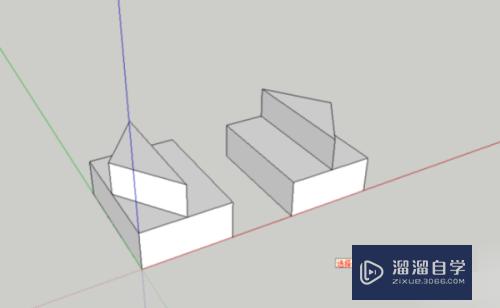Photoshop CS3使用污点修复的方法优质
在我们日常工作中使用软件时会遇到各种各样的问题。今天小编来分享一下“Photoshop CS3使用污点修复的方法”小伙伴要仔细看哦。希望这个教程能帮助到各位小伙伴!
想学习更多的“Photoshop”教程吗?点击这里前往观看云渲染农场免费试听课程>>
工具/软件
硬件型号:戴尔DELL灵越14Pro
系统版本:Windows7
所需软件:Photoshop CS3
方法/步骤
第1步
首先。打开我们的Photoshop CS3。最好是已注册的版本。
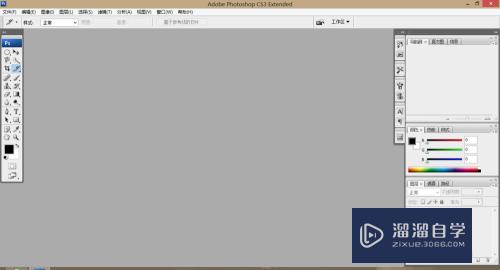
第2步
一般污点处理工具都是用于老照片的修复。如图。我打开了一张老照片。

第3步
左边这个小图标。就是我们要使用到的污点修复工具了。

第4步
在上方可以进行相关的参数设定。比如你想把画笔调大一些。修改这里的数值即可。

第5步
接下来我们就可以修复图片中的污点了。点选修复工具。然后再在图片的污点出。按住左键不动。顺着污点进行拖动。

第6步
最后。松开鼠标。这时候污点就自动清除掉了。

以上关于“Photoshop CS3使用污点修复的方法”的内容小渲今天就介绍到这里。希望这篇文章能够帮助到小伙伴们解决问题。如果觉得教程不详细的话。可以在本站搜索相关的教程学习哦!
更多精选教程文章推荐
以上是由资深渲染大师 小渲 整理编辑的,如果觉得对你有帮助,可以收藏或分享给身边的人
本文标题:Photoshop CS3使用污点修复的方法
本文地址:http://www.hszkedu.com/67508.html ,转载请注明来源:云渲染教程网
友情提示:本站内容均为网友发布,并不代表本站立场,如果本站的信息无意侵犯了您的版权,请联系我们及时处理,分享目的仅供大家学习与参考,不代表云渲染农场的立场!
本文地址:http://www.hszkedu.com/67508.html ,转载请注明来源:云渲染教程网
友情提示:本站内容均为网友发布,并不代表本站立场,如果本站的信息无意侵犯了您的版权,请联系我们及时处理,分享目的仅供大家学习与参考,不代表云渲染农场的立场!